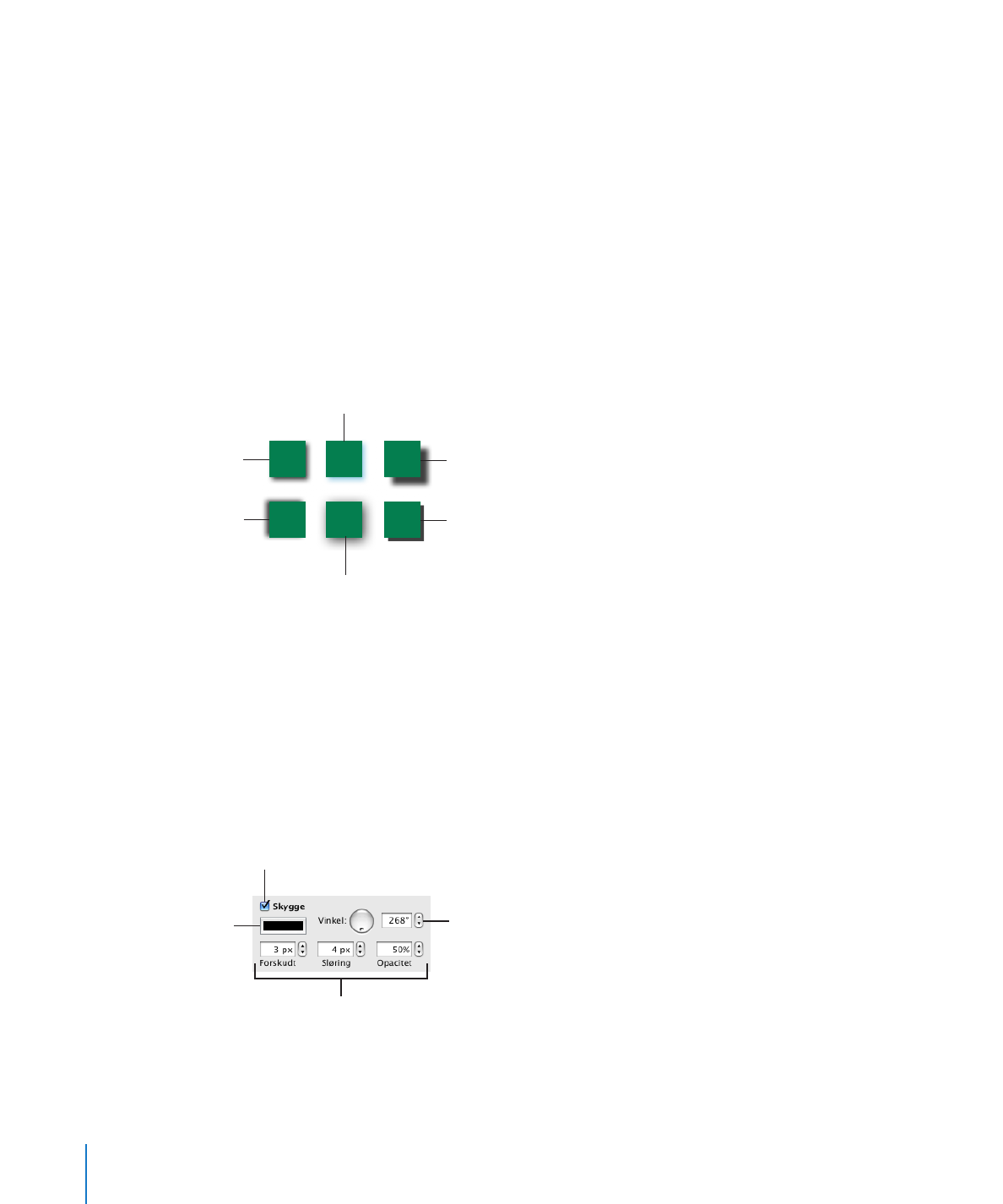
Tilføje skygger
Skygger skaber dybde. Et objekts skygge vises bag objektet. Du kan oprette mange
forskellige skyggeeffekter eller fjerne skyggen fra et objekt.
Dette objekt har
standardindstillinger til
skygge.
Dette objekts skygge er
indstillet til en anden
vinkel.
Dette objekts skygge har
en høj sløringsfaktor.
Dette objekts skygge har
den laveste sløringsfaktor.
Dette objekt har en anden
skyggefarve.
Dette objekts skygge har
en høj sløringsfaktor.
Du tilføjer eller fjerner en skygge hurtigt ved at vælge objektet og derefter vælge
eller fravælge Skygge på formatlinjen. Info om grafik giver dig mere kontrol med
formatering af skygger.
Du tilføjer en skygge vha. Info om grafik på følgende måde:
1
Vælg objektet eller teksten.
2
Klik på Info på værktøjslinjen, og klik derefter på knappen Info om grafik.
3
Vælg Skygge for at føje en skygge til objektet. Fravælg Skygge for at fjerne en skygge.
Juster skyggens farve
i farveområdet.
Juster skyggens vinkel
vha. hjulet Vinkel.
Værdierne i Forskydning, Sløring og
Opacitet ændrer skyggens udseende.
Vælg afkrydsningsfeltet for at
føje skygge til et valgt objekt.
226
Kapitel 9
Arbejde med figurer, grafik og andre objekter
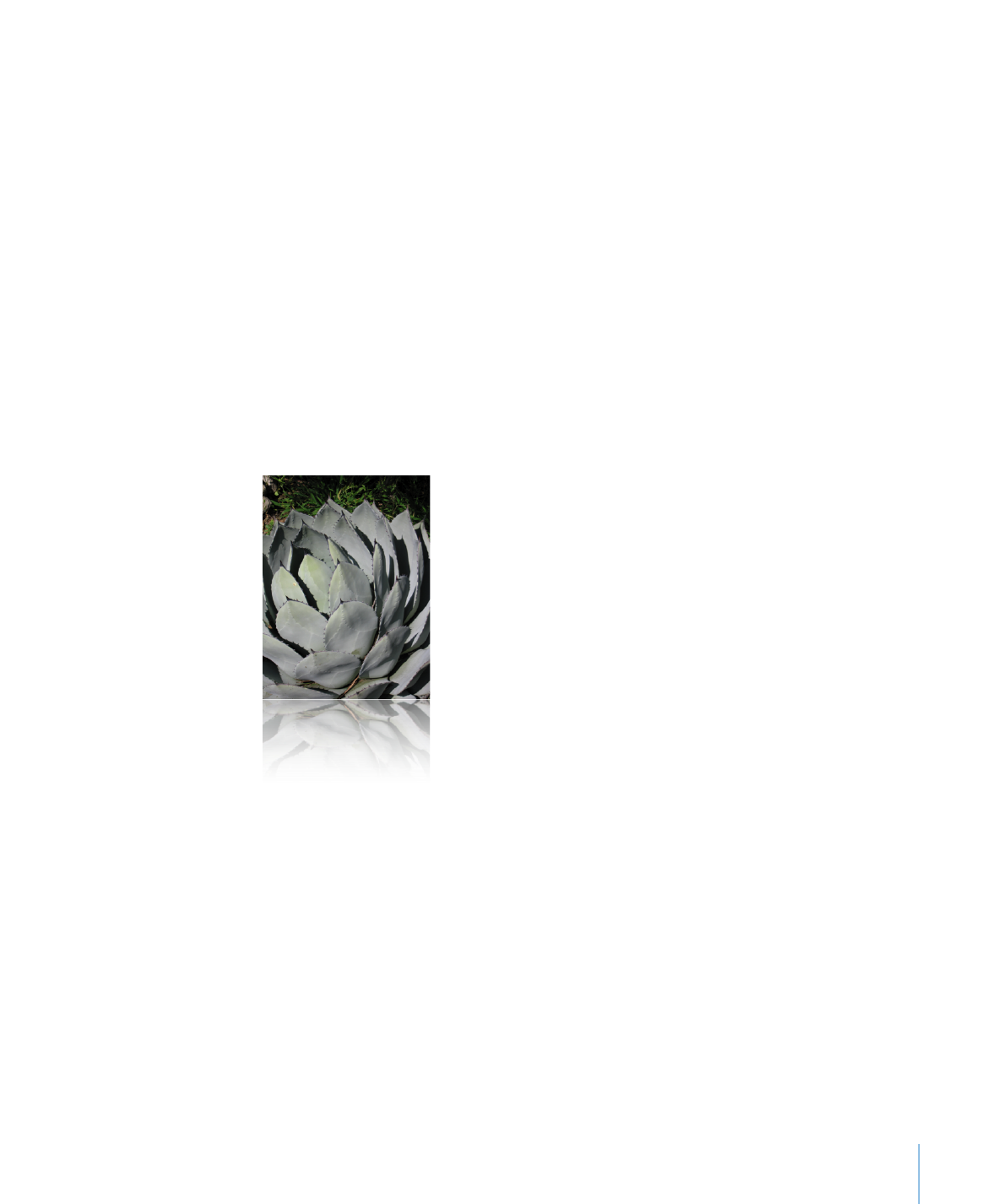
Kapitel 9
Arbejde med figurer, grafik og andre objekter
227
4
Indstil vinklen på skyggen med knappen Vinkel.
5
Du bruger feltet Forskydning til at indstille, hvor langt skyggen skal være fra objektet.
En høj forskydningsværdi får et objekts skygge til at se længere ud og en anelse adskilt
fra objektet.
6
Du justerer blødheden af skyggens kanter vha. feltet Sløring.
En høj sløringsværdi gør objektets skygger mere diffuse, mens en lav værdi giver
skyggen mere skarpt definerede kanter.
7
Du ændrer skyggens gennemsigtighed ved at indstille en procentsats i feltet Opacitet.
Brug ikke mærket Opacitet nederst i Info om grafik, da det ændrer selve objektets
opacitet (ikke objektets skygge).
8
Du ændrer farven på skyggen ved at klikke i farvefeltet under Skygge og vælge en
farve.